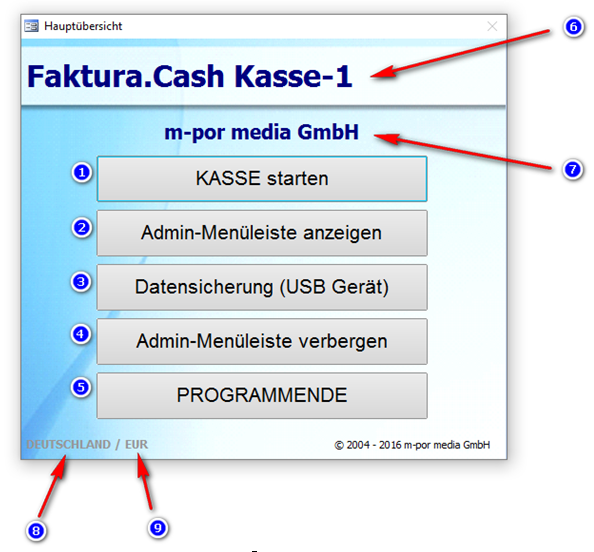Hauptmenü: Unterschied zwischen den Versionen
| Zeile 12: | Zeile 12: | ||
[[File:01.Anmeldung_Benutzer.png|Benutzeranmeldung beim Start der Faktura.CASH Kassensoftware]] | [[File:01.Anmeldung_Benutzer.png|Benutzeranmeldung beim Start der Faktura.CASH Kassensoftware]] | ||
Der Dialog der Benutzeranmeldung enthält Bereiche für die Benutzerauswahl und PIN Eingabe zur Legitimation der Benutzer. Alternativ können auch – je nach Kassenausstattung – „Kellnerschlösser“ oder RFID Chips verwendet werden um den Benutzer zu identifizieren. Die ohne Zubehörbedarf enthaltene PIN Anmeldung wir hier erklärt. Klicken Sie auf den gewünschten Benutzer im Bereich (1). Sind mehr als 14 Benutzer angelegt können sie mit den Registern 1-6 jeweils 14 Benutzer „durchblättern“ und den gewünschten Benutzer auszusuchen. Das Durchblättern können sie alternativ mit den Pfeil Schaltflächen (3) unten ausführen falls Ihnen keine Maus zur Verfügung steht und die Register mit dem Finger schlechter zu treffen sind. | Der Dialog der Benutzeranmeldung enthält Bereiche für die Benutzerauswahl und PIN Eingabe zur Legitimation der Benutzer. Alternativ können auch – je nach Kassenausstattung – „Kellnerschlösser“ oder RFID Chips verwendet werden um den Benutzer zu identifizieren. Die ohne Zubehörbedarf enthaltene PIN Anmeldung wir hier erklärt. Klicken Sie auf den gewünschten Benutzer im Bereich (1). Sind mehr als 14 Benutzer angelegt können sie mit den Registern 1-6 jeweils 14 Benutzer „durchblättern“ und den gewünschten Benutzer auszusuchen. Das Durchblättern können sie alternativ mit den Pfeil Schaltflächen (3) unten ausführen falls Ihnen keine Maus zur Verfügung steht und die Register mit dem Finger schlechter zu treffen sind. | ||
Version vom 13. August 2022, 06:11 Uhr
Sie starten Sie Kassensoftware durch einen Doppelklick auf dem Symbol „Faktura.Cash“ auf dem Desktop. Ist ein Autostart der Kassensoftware eingestellt, startet die Kassensoftware automatisch mit dem Hochfahren des Systems. Dabei wird eine vorhandene Lizenz automatisch erkannt und eingelesen. Ist keine Lizenz vorhanden, wird die Kassensoftware im Demomodus gestartet. Dies erkennen Sie an dem Text „DEMO“ im Kassennamen (6) im Hauptmenü.
Es erscheint automatisch das Hauptmenü. Die Auswahl umfasst die Grundbefehle des Systems (1-4) und Beenden (5), Name der Kasse (6), Firmenname bzw. Standort (7) sowie Land(8) und eingestellte Währung (9). Der Start kann aber auch mit einem Kennwort hinterlegt werden, sodass ein Start der Kassensoftware nur von autorisierten Personen möglich ist. Weiteres zum autorisierten Start finden Sie im Anhang.
.
Benutzer anmelden
Mit dem Menüpunkt Kasse starten (1) wird die Kassenoberfläche gestartet. Der Start erfordert eine Anmeldung des Benutzers. Dieser muss zuvor als Benutzer in der Mitarbeiterverwaltung angelegt worden sein. Die Benutzeranmeldung wird nun angezeigt. Bei der ersten Benutzung finden Sie einen Benutzer „Intern“ vor, den sie später deaktivieren oder umbenennen können. Dieser dient lediglich für den Zugang bei der ersten Benutzung der Kasse und ist hier in unserem Beispiel noch vorhanden bzw. aktiviert.
Der Dialog der Benutzeranmeldung enthält Bereiche für die Benutzerauswahl und PIN Eingabe zur Legitimation der Benutzer. Alternativ können auch – je nach Kassenausstattung – „Kellnerschlösser“ oder RFID Chips verwendet werden um den Benutzer zu identifizieren. Die ohne Zubehörbedarf enthaltene PIN Anmeldung wir hier erklärt. Klicken Sie auf den gewünschten Benutzer im Bereich (1). Sind mehr als 14 Benutzer angelegt können sie mit den Registern 1-6 jeweils 14 Benutzer „durchblättern“ und den gewünschten Benutzer auszusuchen. Das Durchblättern können sie alternativ mit den Pfeil Schaltflächen (3) unten ausführen falls Ihnen keine Maus zur Verfügung steht und die Register mit dem Finger schlechter zu treffen sind.
Haben sie nun den gewünschten Benutzer durch Antippen ausgewählt, werden sie im Anzeigefenster (4) zur PIN Eingabe aufgefordert. Geben sie auf dem integrierten PIN-Pad (5) die PIN ein und bestätigen Ihre Eingabe mit OK (6). Der Benutzer „Intern“ besitzt den voreingestellten PIN „0000“ (4x Null). Bedenken sie, dass dieser Benutzer ein Sicherheitsrisiko darstellt, solange sie seine PIN nicht abändern. Sie sollten die PIN also abändern sobald sie die Kasse fertig eingerichtet und die Benutzer angelegt haben.
Ist der Benutzer mit der korrekten PIN autentifiziert, wird der Anmeldedialog geschlossen und danach die Kassenoberfläche angezeigt.
Anmeldung abbrechen
Möchten sie den Dialog beenden ohne einen Benutzer anzumelden, klicken sie auf die Schaltfläche „Exit“ (7). Damit wird der Dialog geschlossen und das Hauptmenü angezeigt.
.